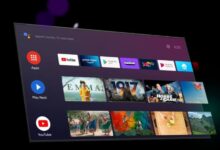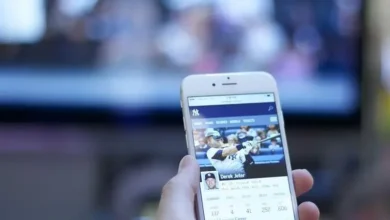كيف أشاهد Disney Plus من خلال Chromecast على التلفزيون الذكي الخاص بي؟

تصل Disney Plus إلى المزيد والمزيد من الأماكن في العالم ، وتتكيف مع احتياجات ومجمعات كل منزل. حقًا ، الشيء الأكثر راحة في الحصول على حساب على منصة البث هذه هو إمكانية وجود المحتوى في متناول اليد وقتما تشاء . تعرف على كيفية مشاهدة Disney Plus من خلال Chromecast ، الأداة التي لا غنى عنها.
على الرغم من أنه يمكنك العثور على هذا التطبيق متوافقًا مع العديد من الأجهزة ، إلا أنه لا يحتوي على تطبيق رسمي لـ Google. على أي حال ، لا تقلق ، يمكنك مشاهدة Disney Plus من خلال Chromecast دون أي مشكلة إذا اتبعت الخطوات الموضحة.
إذا لم يكن لديك تلفزيون ذكي أو جهاز Chromecast ، فيمكنك فتح حساب Disney Plus الخاص بك من جهاز الكمبيوتر الخاص بك ومن هناك يمكنك تنزيل المسلسلات والأفلام أو مشاهدتها عبر الإنترنت.
Chromecast ، الأداة التي تحتاجها
إنه جهاز إلكتروني ظهر في عام 2013 ولا يعرفه المستخدمون كثيرًا حتى الآن. حوّل تلفزيونك العادي إلى تلفزيون ذكي قادر على توصيل هواتفك المحمولة بالتلفزيون. هذا ، من خلال إدخال HDMI وهوائي Wi-Fi مدمج.
بشكل أساسي ، يقوم هذا الجهاز عند الاتصال بشبكة الإنترنت الخاصة بك ، بتشكيل اتصالات مخصصة مع أجهزتك الأخرى على نفس الشبكة. إحداث ثورة في الطريقة التي تحدث بها الأشياء من حولك.
على الرغم من أن الكثيرين لديهم الآن أجهزة تلفزيون ذكية ، فقد تطور الجهاز من خلال الدمج معها ، وبالتالي فهي الطريقة التي يمكنك من خلالها مشاهدة Disney Plus من خلال Chromecast أو أي خدمة بث أخرى. جهاز آخر متوافق أيضًا مع Disney Plus هو جهاز Apple TV.
استخدم تلفازك الذكي لمشاهدة Disney Plus من خلال Chromecast
نظرًا لأن كل شيء تقريبًا مرتبط هذه الأيام ، فمن الممكن مشاهدة Disney Plus من خلال Chromecast على تلفزيونك الذكي باستخدام المتصفح ، أي باستخدام الكمبيوتر. وأيضًا ، يمكنك استخدام هذه الميزة مع هواتف Android أو iOS .
مثل أي قناة بث مدفوعة ، لدى Disney Plus عدد محدود من الشاشات أو المستخدمين الذين يمكنهم استخدام نفس حساب Disney Plus.
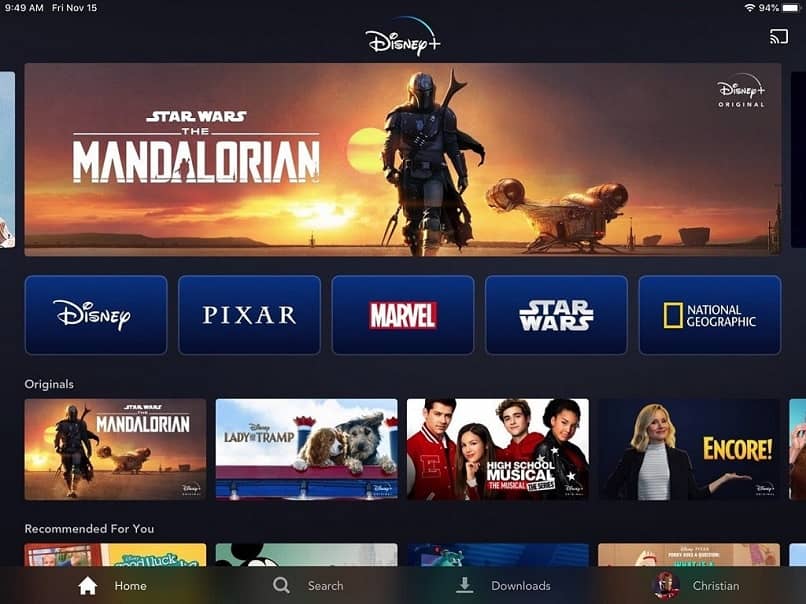
استخدم الأجهزة الذكية
- ضمن الصفحة الرئيسية للتطبيق ، حدد رمز Google Cast الموجود أعلى الشاشة على الجانب الأيمن. إنه رمز مثل الإشارة اللاسلكية. افعل هذا قبل اختيار أي شيء تراه.
- عندما تضغط عليه ، سترى نافذة أخرى تقول “نقل إلى ” وقائمة بجميع أجهزتك الذكية ، بما في ذلك التلفزيون. المس الجهاز الذي تريد مشاهدته للاتصال به.
- كل ما تبقى هو اختيار الفيلم أو المسلسل الذي تريد مشاهدته وسيبدأ تشغيل هذا على التلفزيون. ولا ترى أي كابلات أو تعقيدات إضافية. وبالمثل ، إذا قررت التبديل من جهاز إلى آخر في منتصف التشغيل ، فيمكنك القيام بذلك. سيظهر رمز Google Cast أيضًا فوق الشاشة.
سيعمل هاتفك كنوع من جهاز التحكم عن بعد ، والذي يمكنك من خلاله إيقاف التشغيل. عليك فقط الضغط على الأيقونة وستظهر في نافذة أخرى مثل الأولى. فقط ، في هذا ، عليك النقر فوق “إيقاف البث”.
استخدم المتصفح
- العملية مشابهة تمامًا للاتصال من هاتفك الذكي. تشغيل برنامج من جهاز الكمبيوتر الخاص بك وباستخدام متصفح Google ، اضغط على أيقونة Cast. يمكنك أيضًا العثور عليه أعلى الشاشة.
- ستظهر نافذة تسمى “إرسال” ، هناك اختر الجهاز المراد توصيله والمرتبط بالشبكة المنزلية أو الفضائية. يمكنك أيضًا الوصول إلى هذه النافذة من خلال النقاط الثلاث الموجودة في متصفح Chrome.

- عندما يتحول لون رسالة ” للمحتوى ” وشريط Google Cast إلى اللون الأزرق ، فذلك لأن العملية قد بدأت . أفضل شيء في هذا هو أنك سترى علامة التبويب الموجودة في متصفحك بدون كبلات HDMI ، أي أنه يمكنك تغيير النوافذ أو صفحات الويب كما تريد. وكل هذا من جهاز واحد.
لا شيء يمنعك من الاستمتاع بالخدمة ، ومن مميزاتها أنه يمكنك شراء حساب تجريبي مجاني لمدة أسبوع. يمكنك لاحقًا أن تقرر ما إذا كنت ستستمر أم لا ، على الرغم من أن وجود Disney Plus في منزلك له العديد من الفوائد التي بمجرد تجربتها لن ترغب في تركها.
Disney Plus هي قناة بث حيث يمكنك الاستمتاع بجميع البرامج من Disney و Marvel و Pixar و National Geographic ، ويمكنك من خلال هذه القناة إنشاء ملفات تعريف للأطفال للأطفال.